
Son yirmi yılda, teknolojik gelişmeler internet hızlarını önemli ölçüde artırdı. Geniş bant ve fiber bağlantılar, yüksek tanımlı medyanın bile sadece birkaç saniye içinde yüklenebildiği ışık hızında ağlar yarattı.
DNS ayarlarınızı değiştirmek genellikle internet hızınızı optimize etmenin en kolay yollarından biri olarak gösterilmektedir. Öyleyse, DNS’in nasıl çalıştığına ve DNS ayarlarınızı nasıl değiştireceğinize bir göz atalım.
DNS Nedir?
Tarayıcınıza bir web sitesinin URL’sini girdiğinizde, veri gönderip almak için sitenin IP adresine çevrilmesi gerekir. Alan Adı Sistemi (DNS), belirli bir ad (URL) için bir numara (IP adresi) sağlayan bir telefon rehberinin dijital eşdeğeridir.
Örneğin, tarayıcınıza www.gamer.com.tr yazarsanız, DNS sunucusu bunu bir IP adresine çevirir. Şu anda çevrimiçi olan bir milyardan fazla web sitesiyle, sadece sayılardan oluşan bir liste tutmak pratik değil. Bunun yerine, DNS sunucunuz bir dizi web sitesi için bir önbellek depolar.
Önceden önbelleğe alınmamış bir siteye erişmeye çalışırsanız, DNS sunucunuz girişi başka bir sunucudan isteyecektir. Varsayılan DNS sunucunuz büyük olasılıkla internet servis sağlayıcınız tarafından sağlanacaktır. Ancak bunun en iyi performans gösteren sunucu olduğu garanti edilmez.
DNS Ayarları Nasıl Değiştirilir?
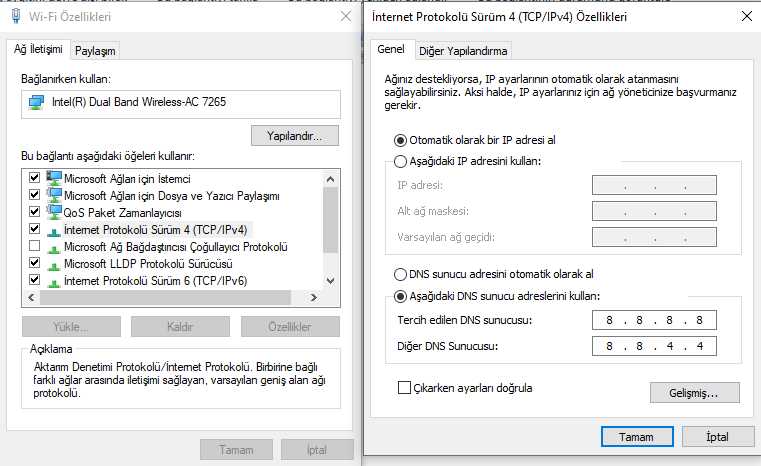
İnternet servis sağlayıcınız kendi DNS sunucusuna sahip olsa da, mevcut en hızlı seçenek bu değildir. Bunun yerine, işletim sisteminizin DNS ayarlarını değiştirmek isteyeceksiniz. Önde gelen üç alternatif DNS sağlayıcısı vardır. Bunlar Google DNS, OpenDNS ve Cloudflare DNS’dir.
Windows 10’da DNS’nizi değiştirmek için, Denetim Masası Ağ Durumu Bağdaştırıcı Seçeneklerini Değiştir’e gidin.
Burada mevcut tüm ağ cihazlarının bir listesini göreceksiniz. İnternete kablolu bir Ethernet portu veya bir Wi-Fi adaptörü ile bağlanıyor olmalısınız. Kurulumunuza bağlı olarak, internete bağlı cihaza sağ tıklayın ve Özellikler‘i seçin.
İnternet Protokolü Sürüm 4 (TCP / IPv4) başlıklı seçeneği işaretleyin ve Özellikler‘i tıklayın. Aşağıdaki DNS sunucu adreslerini kullan seçeneğine tıklayın.
Bu alana, kullanmak istediğiniz DNS sağlayıcısına bağlı olarak aşağıdaki IP adreslerini girin:
Google DNS: 8.8.8.8, 8.8.4.4
Cloudflare IPv4: 1.1.1.1, 1.0.0.1
OpenDNS: 208.67.222.222, 208.67.220.220
Girdikten sonra, bu ayarları kaydetmek için Tamam‘ı tıklayın. Ardından Özellikler menüsüne döneceksiniz. Buradan İnternet Protokolü Sürüm 6’yı (TCP / IPv6) seçin ve Özellikler‘i tıklayın. IPv6 DNS sunucuları için aşağıdaki adreslerden birini girin:
Google DNS: 2001:4860:4860::8888, 2001:4860:4860::8844
Cloudflare IPv6: 2606:4700:4700::1111, 2606:4700:4700::1001
OpenDNS: 2620:119:35::35, 2620:119:53::53
IPv6 DNS ayarlarınızı kaydetmek için Tamam‘ı tıklayın. Daha sonra tüm ayar pencerelerini kapatabilir ve normal internet taramanıza dönebilirsiniz. Artık yeni DNS sunucularınızı kullanmaya başlayabilirsiniz.


